 System-Tutorial
System-Tutorial
 Windows-Serie
Windows-Serie
 So lösen Sie das Problem, dass Apps im Win10-App-Store nicht installiert werden können
So lösen Sie das Problem, dass Apps im Win10-App-Store nicht installiert werden können
So lösen Sie das Problem, dass Apps im Win10-App-Store nicht installiert werden können
Wenn wir den Win10 App Store zum Herunterladen von Software verwenden, kann die Anwendung in einigen Fällen nicht heruntergeladen werden und die Installation schlägt fehl. Als Reaktion auf dieses Problem ist der Herausgeber der Ansicht, dass Sie versuchen können, den Netsh-Winsock-Reset-Katalogcode in der Eingabeaufforderung zu verwenden, um das Problem zu lösen, oder die Registrierung ändern, um das Problem zu beheben. Werfen wir einen Blick auf die detaillierten Schritte, um zu sehen, wie ich es gemacht habe. Hoffe das hilft.
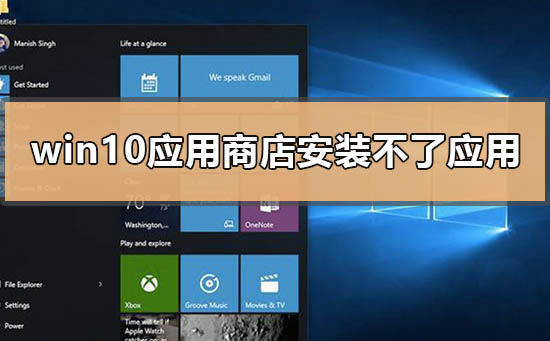
Was soll ich tun, wenn die Anwendung nicht im Win10-App-Store installiert werden kann?
Je nach Situation hat der Editor mehrere Lösungen für Sie vorbereitet
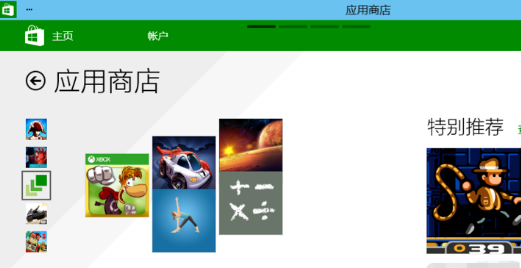
Methode 1:
Versuchen Sie, die zu verwenden Geben Sie die Eingabeaufforderung (Administrator) ein, führen Sie „Netsh Winsock Reset Catalog“ aus und starten Sie dann neu.
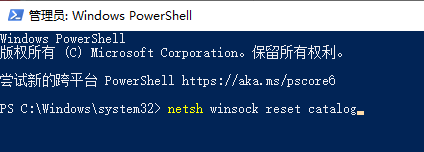
Methode 2:
Sie können ein neues lokales Konto erstellen, um zu überprüfen, ob der Download abgeschlossen werden kann.
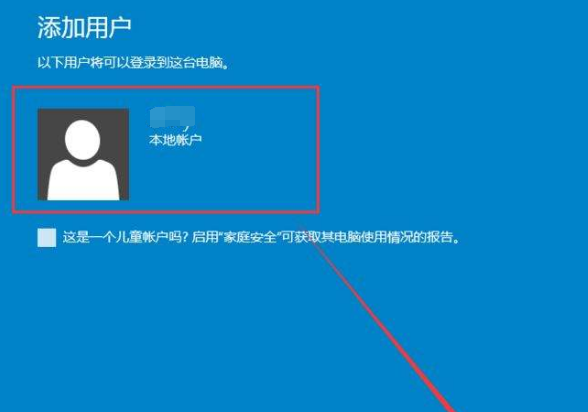
Methode 3:
1. Klicken Sie zunächst mit der rechten Maustaste auf diesen Computer, klicken Sie auf „Verwalten“, um das Computerverwaltungsfenster zu öffnen, und wählen Sie links „Dienste“ unter „Dienste und Anwendungen“ aus (Sie können auch verwenden). win+ R, geben Sie „services.msc“ ein, um das Dienstfenster zu öffnen):
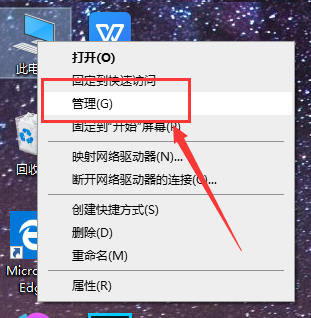
2. Suchen Sie dann den Benutzermanager im Dienst
3. Wenn der Dienst aktiviert wurde, werden im angezeigt mittlerer roter Kreis (Beenden Sie diesen Dienst und starten Sie diesen Dienst neu). Wenn er nicht aktiviert ist, wird angezeigt, dass dieser Dienst aktiviert ist.
Wenn der obige Status angezeigt wird, ist dieser Dienst nicht gestartet. Klicken Sie, um diesen Dienst zu starten, und die Fehlermeldung „Dieser Dienst kann nicht gestartet werden, da der abhängige Dienst nicht gestartet wurde“ wird angezeigt (das ist wahrscheinlich die Bedeutung).
Zu diesem Zeitpunkt müssen wir auf den Starttyp im roten Kreis rechts achten. Wir müssen den Starttyp auf „Automatisch“ ändern. Nach einem Doppelklick hier sieht das Popup-Fenster wie folgt aus:
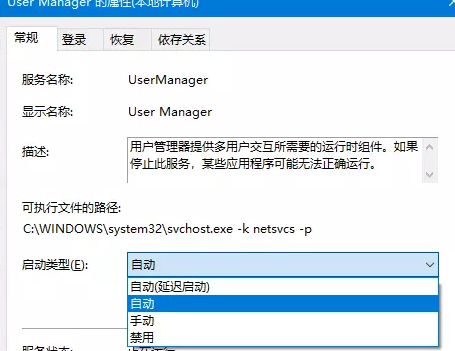
4. Wir müssen den Starttyp in den allgemeinen Elementen auf „Automatisch“ ändern und auf die Schaltfläche „Übernehmen“ in der unteren rechten Ecke klicken, um das Popup zu schließen -up-Feld, um das Problem ungültiger Startmenü-Klicks zu lösen.
5. Nach dem Wechsel zur Automatik können wir vorerst nicht auf das Startmenü in der unteren linken Ecke klicken. Es muss neu gestartet werden, damit es wirksam wird.
Wir können das Ziel auch erreichen, indem wir die Registrierung direkt ändern.
Methode 4
1. Drücken Sie zunächst gleichzeitig die Tasten Win + R auf der Tastatur (Win ist die Taste auf dem Windows-Symbol, normalerweise die zweite oder dritte Taste in der unteren linken Ecke der Tastatur). Diesmal erscheint das folgende Eingabefeld:

2. Wir geben „regedit“ ein und drücken die Eingabetaste (oder klicken auf OK), um die Registrierung aufzurufen
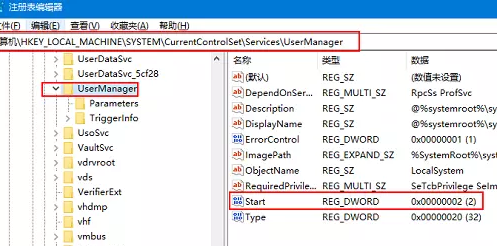
3 Zu diesem Zeitpunkt sind alle Verzeichnisebenen ausgeblendet.
-> Sie können sehen, dass sich rechts eine Startzeile befindet. Doppelklicken Sie auf Start (hier müssen Sie auf Starttextposition doppelklicken). Das Popup-Fenster unten wird angezeigt. Ändern Sie den Wert auf 2, klicken Sie auf OK und Starten Sie dann den Computer neu. Das Problem ist behoben.
Das obige ist der detaillierte Inhalt vonSo lösen Sie das Problem, dass Apps im Win10-App-Store nicht installiert werden können. Für weitere Informationen folgen Sie bitte anderen verwandten Artikeln auf der PHP chinesischen Website!

Heiße KI -Werkzeuge

Undresser.AI Undress
KI-gestützte App zum Erstellen realistischer Aktfotos

AI Clothes Remover
Online-KI-Tool zum Entfernen von Kleidung aus Fotos.

Undress AI Tool
Ausziehbilder kostenlos

Clothoff.io
KI-Kleiderentferner

AI Hentai Generator
Erstellen Sie kostenlos Ai Hentai.

Heißer Artikel

Heiße Werkzeuge

Notepad++7.3.1
Einfach zu bedienender und kostenloser Code-Editor

SublimeText3 chinesische Version
Chinesische Version, sehr einfach zu bedienen

Senden Sie Studio 13.0.1
Leistungsstarke integrierte PHP-Entwicklungsumgebung

Dreamweaver CS6
Visuelle Webentwicklungstools

SublimeText3 Mac-Version
Codebearbeitungssoftware auf Gottesniveau (SublimeText3)

Heiße Themen
 1376
1376
 52
52
 Gastzusätze können in VirtualBox nicht installiert werden
Mar 10, 2024 am 09:34 AM
Gastzusätze können in VirtualBox nicht installiert werden
Mar 10, 2024 am 09:34 AM
Möglicherweise können Sie keine Gastzusätze zu einer virtuellen Maschine in OracleVirtualBox installieren. Wenn wir auf Geräte>InstallGuestAdditionsCDImage klicken, wird einfach ein Fehler wie unten gezeigt ausgegeben: VirtualBox – Fehler: Virtuelles Laufwerk C kann nicht eingefügt werden: DateienOracleVirtualBoxVBoxGuestAdditions.iso in die Ubuntu-Maschine programmieren In diesem Beitrag werden wir verstehen, was passiert, wenn Sie. Was zu tun ist, wenn Sie Gastzusätze können in VirtualBox nicht installiert werden. Gastzusätze können nicht in VirtualBox installiert werden. Wenn Sie es nicht in Virtua installieren können
 Was soll ich tun, wenn Baidu Netdisk erfolgreich heruntergeladen wurde, aber nicht installiert werden kann?
Mar 13, 2024 pm 10:22 PM
Was soll ich tun, wenn Baidu Netdisk erfolgreich heruntergeladen wurde, aber nicht installiert werden kann?
Mar 13, 2024 pm 10:22 PM
Wenn Sie die Installationsdatei von Baidu Netdisk erfolgreich heruntergeladen haben, sie aber nicht normal installieren können, liegt möglicherweise ein Fehler in der Integrität der Softwaredatei vor oder es liegt ein Problem mit den verbleibenden Dateien und Registrierungseinträgen vor Lassen Sie uns die Analyse des Problems vorstellen, dass Baidu Netdisk erfolgreich heruntergeladen, aber nicht installiert werden kann. Analyse des Problems, dass Baidu Netdisk erfolgreich heruntergeladen, aber nicht installiert werden konnte 1. Überprüfen Sie die Integrität der Installationsdatei: Stellen Sie sicher, dass die heruntergeladene Installationsdatei vollständig und nicht beschädigt ist. Sie können es erneut herunterladen oder versuchen, die Installationsdatei von einer anderen vertrauenswürdigen Quelle herunterzuladen. 2. Deaktivieren Sie Antivirensoftware und Firewall: Einige Antivirensoftware oder Firewallprogramme verhindern möglicherweise die ordnungsgemäße Ausführung des Installationsprogramms. Versuchen Sie, die Antivirensoftware und die Firewall zu deaktivieren oder zu beenden, und führen Sie dann die Installation erneut aus
 Wie verwende ich Tastenkombinationen, um Screenshots in Win8 zu machen?
Mar 28, 2024 am 08:33 AM
Wie verwende ich Tastenkombinationen, um Screenshots in Win8 zu machen?
Mar 28, 2024 am 08:33 AM
Wie verwende ich Tastenkombinationen, um Screenshots in Win8 zu machen? Bei unserer täglichen Nutzung von Computern müssen wir häufig Screenshots des Inhalts auf dem Bildschirm erstellen. Für Benutzer des Windows 8-Systems ist das Erstellen von Screenshots über Tastenkombinationen eine bequeme und effiziente Vorgehensweise. In diesem Artikel stellen wir einige häufig verwendete Tastenkombinationen zum Erstellen von Screenshots im Windows 8-System vor, damit Sie Screenshots schneller erstellen können. Die erste Methode besteht darin, die Tastenkombination „Win-Taste + PrintScreen-Taste“ zu verwenden, um die vollständige Ausführung durchzuführen
 Wie installiere ich Android-Apps unter Linux?
Mar 19, 2024 am 11:15 AM
Wie installiere ich Android-Apps unter Linux?
Mar 19, 2024 am 11:15 AM
Die Installation von Android-Anwendungen unter Linux war für viele Benutzer schon immer ein Problem. Insbesondere für Linux-Benutzer, die gerne Android-Anwendungen verwenden, ist es sehr wichtig, die Installation von Android-Anwendungen auf Linux-Systemen zu beherrschen. Obwohl die direkte Ausführung von Android-Anwendungen unter Linux nicht so einfach ist wie auf der Android-Plattform, können wir mithilfe von Emulatoren oder Tools von Drittanbietern Android-Anwendungen unter Linux dennoch problemlos genießen. Im Folgenden wird erläutert, wie Android-Anwendungen auf Linux-Systemen installiert werden.
 Teilen von Win11-Tipps: Ein Trick, um die Anmeldung mit einem Microsoft-Konto zu überspringen
Mar 27, 2024 pm 02:57 PM
Teilen von Win11-Tipps: Ein Trick, um die Anmeldung mit einem Microsoft-Konto zu überspringen
Mar 27, 2024 pm 02:57 PM
Teilen von Win11-Tipps: Ein Trick, um die Anmeldung bei einem Microsoft-Konto zu überspringen Windows 11 ist das neueste Betriebssystem von Microsoft mit neuem Designstil und vielen praktischen Funktionen. Für einige Benutzer kann es jedoch etwas nervig sein, sich bei jedem Systemstart bei ihrem Microsoft-Konto anmelden zu müssen. Wenn Sie einer von ihnen sind, können Sie auch die folgenden Tipps ausprobieren, die es Ihnen ermöglichen, die Anmeldung mit einem Microsoft-Konto zu überspringen und direkt auf die Desktop-Oberfläche zuzugreifen. Zunächst müssen wir anstelle eines Microsoft-Kontos ein lokales Konto im System erstellen, um uns anzumelden. Der Vorteil dabei ist
 Vergleicht man die Leistung von Win11- und Win10-Systemen: Welches ist besser?
Mar 27, 2024 pm 05:09 PM
Vergleicht man die Leistung von Win11- und Win10-Systemen: Welches ist besser?
Mar 27, 2024 pm 05:09 PM
Das Windows-Betriebssystem war schon immer eines der am weitesten verbreiteten Betriebssysteme auf PCs, und Windows 10 war lange Zeit das Flaggschiff-Betriebssystem von Microsoft, bis Microsoft vor kurzem das neue Windows 11-System auf den Markt brachte. Mit der Einführung des Windows 11-Systems haben sich die Menschen für die Leistungsunterschiede zwischen Windows 10 und Windows 11-Systemen interessiert. Welches ist besser? Werfen wir zunächst einen Blick auf W
 Unbedingt vor dem Kauf eines Systems lesen: Analyse der Vor- und Nachteile von Win11 und Win10
Mar 28, 2024 pm 01:33 PM
Unbedingt vor dem Kauf eines Systems lesen: Analyse der Vor- und Nachteile von Win11 und Win10
Mar 28, 2024 pm 01:33 PM
Im heutigen Informationszeitalter spielen Personalcomputer eine wichtige Rolle als unverzichtbares Werkzeug in unserem täglichen Leben. Als eine der Kernsoftware von Computern beeinflusst das Betriebssystem unser Nutzungserlebnis und unsere Arbeitseffizienz. Auf dem Markt hatte Microsofts Windows-Betriebssystem schon immer eine dominierende Stellung eingenommen, doch nun stehen die Menschen vor der Wahl zwischen dem neuesten Windows 11 und dem alten Windows 10. Normale Verbraucher achten bei der Auswahl eines Betriebssystems nicht nur auf die Versionsnummer, sondern verstehen auch deren Vor- und Nachteile.
 So installieren Sie Podman unter Ubuntu 24.04
Mar 22, 2024 am 11:26 AM
So installieren Sie Podman unter Ubuntu 24.04
Mar 22, 2024 am 11:26 AM
Wenn Sie Docker verwendet haben, müssen Sie Daemons, Container und ihre Funktionen verstehen. Ein Daemon ist ein Dienst, der im Hintergrund läuft, wenn ein Container bereits in einem System verwendet wird. Podman ist ein kostenloses Verwaltungstool zum Verwalten und Erstellen von Containern, ohne auf einen Daemon wie Docker angewiesen zu sein. Daher bietet es Vorteile bei der Verwaltung von Containern, ohne dass langfristige Backend-Dienste erforderlich sind. Darüber hinaus erfordert Podman keine Root-Berechtigungen. In dieser Anleitung wird ausführlich erläutert, wie Sie Podman auf Ubuntu24 installieren. Um das System zu aktualisieren, müssen wir zunächst das System aktualisieren und die Terminal-Shell von Ubuntu24 öffnen. Sowohl während des Installations- als auch des Upgrade-Vorgangs müssen wir die Befehlszeile verwenden. eine einfache



